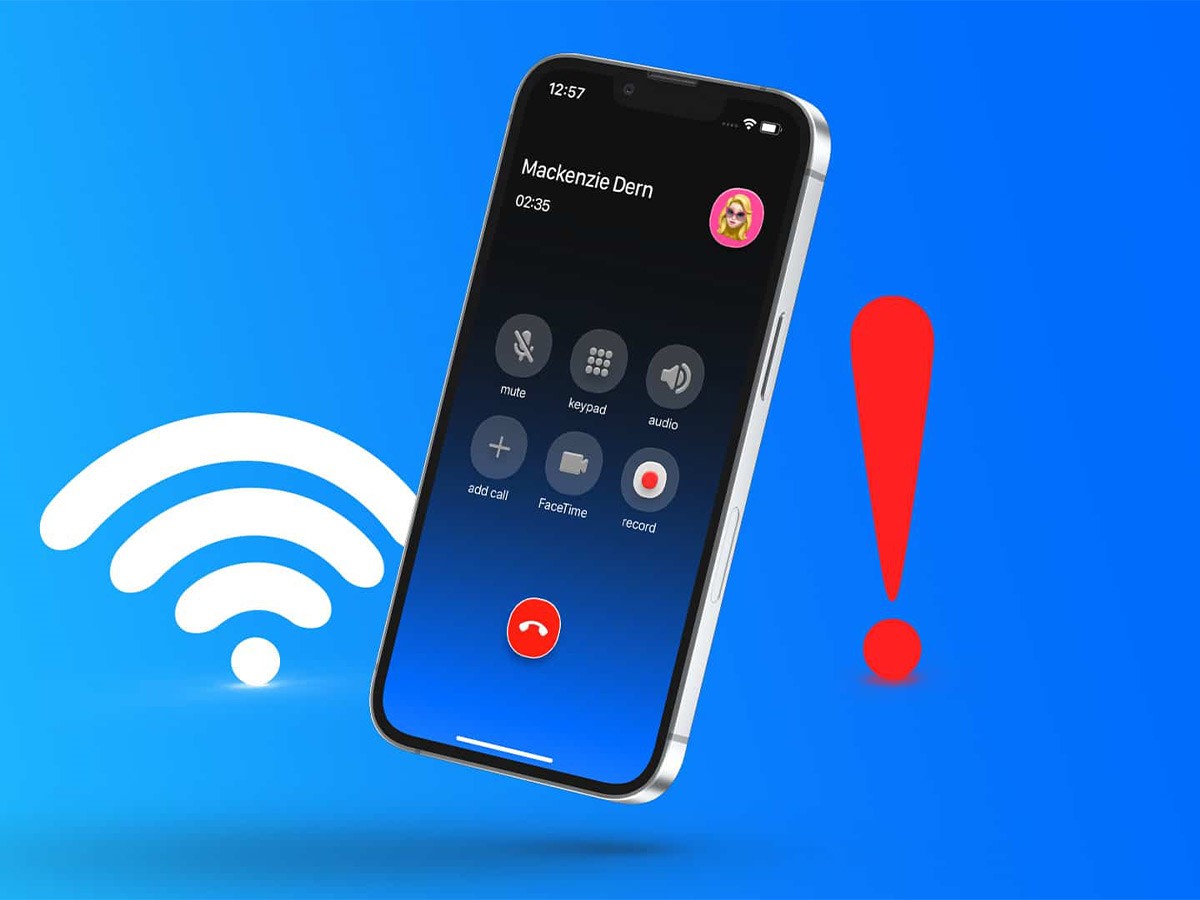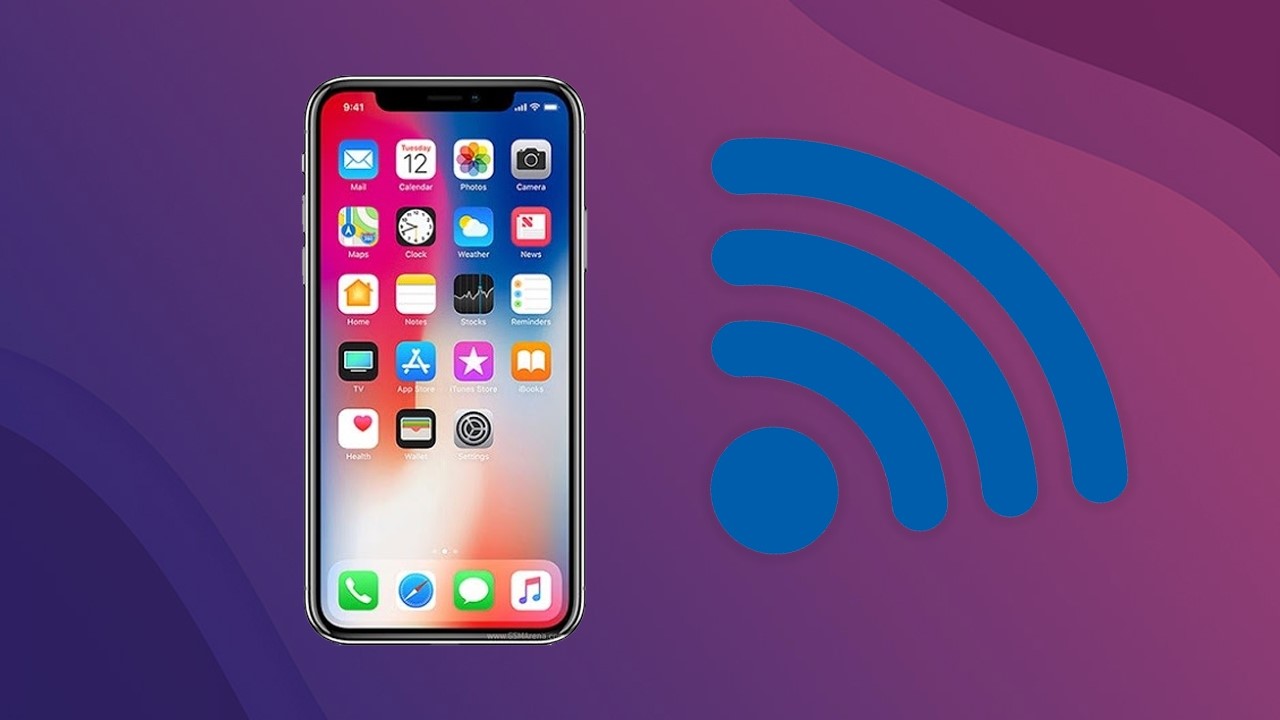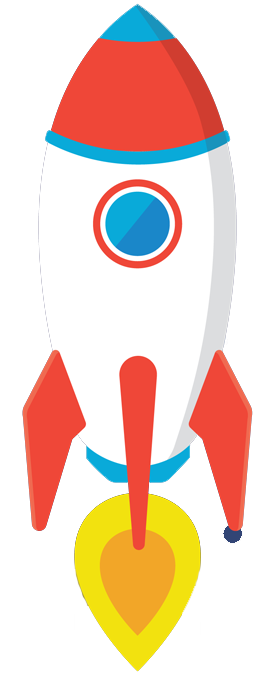چگونه وای فای آیفون را فعال کنیم؟ امروزه اتصال به اینترنت امری ضروری است. چه بخواهید با دوستان خود در ارتباط باشید، اخبار را دنبال کنید یا به سرگرمی بپردازید، به یک اتصال Wi-Fi قابل اعتماد نیاز دارید. خوشبختانه، فعال کردن Wi-Fi در آیفون شما فرآیندی ساده است. در این مطلب از سایت SWR وی پی ان، راهنمای گام به گام نحوه فعال کردن Wi-Fi در آیفون را به شما ارائه می دهیم.
چرا وای فای آیفون وصل نمی شود؟
دلایل مختلفی می تواند برای عدم اتصال وای فای آیفون شما وجود داشته باشد. در اینجا به بررسی برخی از رایج ترین آنها می پردازیم:
- به روز نبودن برنامه ها: یکی از شایع ترین دلایل عدم اتصال وای فای، عدم به روز بودن سیستم عامل iOS یا برنامه های مرتبط با وای فای است.
- تغییر تنظیمات وای فای و شبکه: گاهی اوقات، ممکن است تنظیمات وای فای یا شبکه شما به گونه ای تغییر کرده باشد که مانع از اتصال آیفون شما شود.
- مشکل در روتر: ممکن است مشکل از روتر شما باشد و نه از آیفون شما. برای بررسی این موضوع، می توانید دستگاه دیگری را به Wi-Fi متصل کنید. اگر دستگاه دیگر نیز نمی تواند به Wi-Fi متصل شود، مشکل از روتر شماست. برای رفع این مشکل، باید روتر خود را خاموش و روشن کنید یا با اپراتور اینترنتی خود تماس بگیرید.
- تغییر پسورد وای فای: اگر اخیراً رمز عبور Wi-Fi خود را تغییر داده اید، ممکن است آیفون شما هنوز از رمز عبور قدیمی استفاده کند. برای به روزرسانی رمز عبور Wi-Fi در آیفون خود، مراحل مورد نظر را دنبال کنید.
چگونه وای فای آیفون را فعال کنیم؟
در ادامه مبحث چگونه وای فای آیفون را فعال کنیم؟ باید بگوییم اگر با مشکل عدم اتصال وای فای در آیفون خود مواجه هستید، می توانید اقدامات زیر را برای رفع آن انجام دهید:
- ریبوت کردن گوشی: اولین قدم ساده ای که می توانید بردارید، ریبوت کردن آیفون شما است. این کار می تواند بسیاری از مشکلات جزئی را که ممکن است باعث عدم اتصال Wi-Fi شوند، برطرف کند. برای ریستارت کردن آیفون خود، دکمه پاور را فشار داده و نگه دارید تا لوگوی Apple ظاهر شود.
- خاموش و روشن کردن حالت هواپیما: حالت هواپیما تمام اتصالات بی سیم، از جمله Wi-Fi را در آیفون شما غیرفعال می کند. خاموش و روشن کردن آن می تواند راه حلی ساده برای مشکلات اتصال Wi-Fi باشد. برای انجام این کار، به Control Center بروید و روی نماد Airplane ضربه بزنید.
- حذف اتصالات معیوب وای فای (شبکه های ن): ممکن است آیفون شما به شبکه های Wi-Fi که قبلاً به آنها متصل بوده اید متصل شود، حتی اگر آن شبکه ها دیگر در دسترس نباشند. این می تواند باعث ایجاد مشکل در اتصال به شبکه های Wi-Fi فعلی شود.
- ریست کردن تنظیمات وای فای آیفون: اگر هیچ یک از راه حل های دیگر کار نکرد، می توانید تنظیمات Wi-Fi آیفون خود را ریست کنید. اما باید به خاطر داشته باشید که این کار تمام تنظیمات Wi-Fi ذخیره شده، از جمله رمز عبور شبکه را پاک می کند.
چگونه وای فای آیفون را فعال کنیم؟ چرا علامت وای فای در نوار بالایی گوشی آیفون نمی آید؟
چرا علامت وای فای در نوار بالایی گوشی آیفون نمی آید؟
بعد از اینکه دانستیم که چگونه وای فای آیفون را فعال کنیم؟ ممکن است بعد از فعال کردن، علامت وای فای در نوار بالایی گوشی آیفون نیاید. احتمال اول این است که Wi-Fi خاموش باشد. برای بررسی این موضوع، به Control Center بروید. اگر نماد Wi-Fi خاکستری است، با ضربه زدن روی آن، وایفای را روشن کنید. احتمال دوم این است که مشکلی در تنظیمات Wi-Fi شما وجود داشته باشد. برای بررسی این موضوع، به Settings > Wi-Fi بروید. مطمئن شوید که Wi-Fi روشن است و به شبکه صحیح متصل هستید. اگر رمز عبور را فراموش کرده اید، می توانید آن را از طریق روتر خود پیدا کنید.
احتمال سوم این است که مشکلی در روتر یا مودم شما وجود داشته باشد. برای بررسی این موضوع، سعی کنید دستگاه دیگری را به Wi-Fi متصل کنید. اگر دستگاه دیگر نیز نمی تواند به Wi-Fi متصل شود، مشکل از روتر یا مودم شما است. برای رفع این مشکل، باید روتر یا مودم خود را خاموش و روشن کنید یا با اپراتور اینترنتی خود تماس بگیرید. اگر تمام این مراحل را امتحان کرده اید و علامت وای فای هنوز هم ظاهر نمی شود، ممکن است مشکل سخت افزاری در آیفون شما وجود داشته باشد. در این صورت، باید به یک تعمیرگاه مجاز Apple مراجعه کنید.
چگونه نقطه اتصال آیفون را فعال کنیم؟
چگونه نقطه اتصال آیفون را فعال کنیم
برای فعال کردن نقطه اتصال (Personal Hotspot) در آیفون خود، ابتدا وارد تنظیمات (Settings) شوید و سپس به بخش Cellular بروید. اطمینان حاصل کنید که Cellular Data فعال است. سپس به قسمت Cellular Data Options و بعد از آن به Cellular Data Network بروید. در اینجا، اطلاعات APN مربوط به اپراتور سیمکارت خود (ایرانسل: mtnirancell، رایتل: rightel، همراه اول: mcinet) را وارد کنید. سپس به بخش Cellular بازگشته و Cellular Data را دوباره فعال کنید.
حالا از تنظیمات خارج شده و آن را ببندید. با باز کردن مجدد تنظیمات، گزینه Personal Hotspot فعال خواهد شد. وارد این بخش شده و Personal Hotspot را روشن کنید. همچنین میتوانید برای شبکه خود یک رمز عبور ایجاد کنید تا امنیت بیشتری داشته باشد. برای استفاده از اینترنت از طریق کابل USB، گزینه USB Only را انتخاب کنید و برای استفاده بیسیم از گزینهTurn on Wi-Fi And Bluetooth استفاده کنید. البته مشکل باز نشدن سایت های ایرانی در کروم با فیلترشکن مشکل تازه ای نیست.
کلام آخر
چگونه وای فای آیفون را فعال کنیم؟ همانطور که در این مقاله مشاهده کردید، فعال کردن Wi-Fi در آیفون فرآیندی ساده است. با چند مرحله ساده، می توانید به شبکه Wi-Fi مورد نظر خود متصل شده و از وبگردی، برقراری ارتباط و سرگرمی لذت ببرید. اگر با مشکل اتصال به Wi-Fi مواجه هستید، می توانید از نکات عیب یابی ارائه شده در این مقاله استفاده کنید. ما در مقاله کدام فیلتر شکن با وای فای کار میکند؟معرفی بهترین فیلترشکن ها برخی از بهترین فیلترشکن ها را حضورتان معرفی کرده ایم که خواندن این مطلب را به شما تئوصیه می کنیم.
فعال کردن Personal Hotspot در آیفون
سوالات متداول
- چرا گوشی آیفون من به وای فای وصل نمی شود آیا خراب است؟ عدم اتصال آیفون به شبکه وای فای میتواند به دلایل مختلفی باشد که لزوماً نشاندهنده خراب بودن دستگاه نیست. برخی از این دلایل عبارتند از: مشکلات شبکه وای فای (مودم یا روتر)، تنظیمات اشتباه شبکه در آیفون، تداخل سیگنالها یا مشکلات نرمافزاری. برای تشخیص دقیق مشکل، ابتدا باید مطمئن شوید که سایر دستگاهها میتوانند به همان شبکه وای فای متصل شوند. سپس میتوانید با ریست کردن تنظیمات شبکه و یا راهاندازی مجدد آیفون و مودم، مشکل را بررسی کنید. در نهایت، اگر مشکل همچنان پا بر جا بود، ممکن است نیاز به بررسی تخصصی داشته باشد.
- چطور باید تنظیمات شبکه آیفون را ریست کرد؟ برای ریست کردن تنظیمات شبکه در آیفون، میتوانید مراحل زیر را دنبال کنید: به تنظیمات (Settings) و سپس به بخش عمومی (General) وارد شوید. گزینه ریست (Reset) و سپس گزینه ریست تنظیمات شبکه (Reset Network Settings) را انتخاب کنید. در صورت نیاز، رمز عبور دستگاه خود را وارد و تأیید کنید. با انجام این کار، تمامی تنظیمات شبکه شامل وای فای، بلوتوث و VPN پاک شده و به تنظیمات کارخانه باز میگردد.
- بهترین روش برای فعال کردن وای فای آیفون کدام است؟ برای فعال کردن وای فای در آیفون، سادهترین و مؤثرترین روش به شرح زیر است: به تنظیمات (Settings) بروید. به بخش وای فای (Wi-Fi) وارد شوید. دکمه وای فای را به حالت روشن (On) درآورید. شبکه مورد نظر خود را از لیست شبکههای موجود انتخاب کنید. در صورت نیاز، رمز عبور شبکه را وارد کنید. این روش معمولاً بدون مشکل و به سادگی قابل انجام است. در صورتی که مشکلی در اتصال وجود داشت، میتوانید از مراحل راهاندازی مجدد و یا ریست کردن تنظیمات شبکه استفاده کنید.